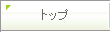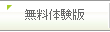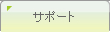トップ > インフォメーション > ピーシーコネクト通信 > ピーシーコネクト通信 Vol.111
ピーシーコネクト通信 Vol.111
[ 発行 ] 不動産ソフト・間取りソフト販売/不動産地図管理サービス - 株式会社ピーシーコネクト
■ピーシーコネクト通信■ Vol.111 2009.05.11━━━━━━━━━━━━━━━━━━━━━━━━━━━━━━━━━━━
メールマガジン「ピーシーコネクト通信」は、弊社製品をご購入いただいた
お客様、または配信を希望された方にお送りしております。
┌──────────────────────────────────
□目次
└──────────────────────────────────
◆1 今週のサポートへの問い合わせ Best3(2009.4.20~2009.4.25)
◆2 新製品・サービスへのリクエスト
◆3 [最新ITトレンド情報] mbook M1
◆4 [パソコン覚書] タスクマネージャ
◆5 [すぐに始める仕事術] カード型のハンコ
◆6 読者アンケート
◆7 編集後記
┌──────────────────────────────────
◆1 今週のサポートへの問い合わせ Best3(2009.4.20~2009.4.25)
└──────────────────────────────────
このコーナーでは、弊社に寄せられる問い合わせの中から、
毎週、3つをピックアップして紹介してきます。
----------------------------------------------------------------------
【1】『間取りPCプロ』で作成した図面を、『販売図面デラックス』に
取り込みたい。
回答:まず、『間取りPCプロ』で作成した図面を、画像形式で保存してく
ださい。次に保存した画面ファイルを、『販売図面デラックス』に
挿入してください。
(詳細)
【間取りPCプロ】作成した間取図を保存する方法(※画像形式)
→ http://blog.madori.co.jp/faq/?p=81
【販売図面デラックス】間取りPCプロで作成した「間取図」の挿入方法
→ http://blog.madori.co.jp/faq/?p=232
----------------------------------------------------------------------
【2】『間取りPCプロ』で配置した備品の大きさを変更したい。
回答:配置した備品を選択し、表示されるハンドルをドラッグしてください。
【間取りPCプロ】配置した「備品」の大きさを、「変更」する方法
→ http://blog.madori.co.jp/faq/?p=63
----------------------------------------------------------------------
【3】『間取りPCプロ』で作成した図面の部屋の名前を消したい。
回答:部屋を選択し、部屋名を非表示に設定してください。
【間取りPCプロ】「部屋名」に関する操作方法
→ http://blog.madori.co.jp/faq/?p=93
======================================================================
ピーシーコネクトでは、弊社製品の無料サポートを実施しております。
「操作方法がわからない」「正常に動かない」など、ソフトを使っていて困っ
た時には、是非、弊社のサポートをご利用ください!
★無料サポートの詳細は下記のページで!
→ http://www.madori.jp/support/
┌──────────────────────────────────
◆2 新製品・サービスへのリクエスト
└──────────────────────────────────
業務の中でお困りのこと、もっと楽をしたいことはありませんか?
是非、弊社そういったお話を聞かせてください!
そういったお話を次期製品開発の参考にさせていただきます。
下記のURLをクリックしていただきますと、「新製品・サービスへのリクエス
ト」のアンケートフォームが表示されますので、どなた様もお気軽にリクエス
トをお寄せください。
→ http://www.formzu.net/fgen.ex?ID=P20596206
どんな些細なことでも結構ですので、お気軽にご意見をお願いします!。
┌──────────────────────────────────
◆3 最新ITトレンド情報 コレはヒットするか!?
│ #017 mbook M1
└──────────────────────────────────
今週のトレンド情報は、韓国のUMIDが発売した【mbook M1】の紹介です。
最近は低価格ネットブックが登場し、パソコンの持ち運びが容易になりました。
そんな中、韓国UMIDは本体も小さく重量も300グラム前後という驚きのパソコ
ンを出してきました。
気になるところは「サイズを小さくする代償として性能が......」という部分だ
と思います。
しかし、このMbookは画面解像度は1024×600、OSはWindows XP、そのほかにも
microSDリーダなども搭載しており、ネットブックに引けをとらないパソコン
構成に仕上がっています。
現在は、日本語メニューなどもある韓国通販サイト「Gmarket」などで購入が
可能です。
さて、この【Mbook m1】日本上陸前にヒットするのか!?
来週もトレンド情報お楽しみに!
【参考URL】
ITmedia Mbook m1関連記事一覧
→ http://www.itmedia.co.jp/keywords/mbook.html
※上記製品の詳細については、メーカーにお問合せください。
(Tsukakoshi)
┌──────────────────────────────────
◆4 パソコン覚書
│ #017 タスクマネージャ
└──────────────────────────────────
今週のパソコン覚書は、Excel等のソフトを起動中左上に応答なしと表示され、
画面がかたまりどうすることもできなくなることはありませんか。画面がかた
まった場合「タスクマネージャ」を起動させ操作終了する方法です。
では「タスクマネージャ」をどうやって起動するかですが、「Ctrl」+「Alt」
+「Delete」のキーを同時に押すとWindowsXPのPC等では「タスクマネージャ」
が起動します。
また、それ以外にもデスクトップ上のタスクバー内で右クリックを押すと「タ
スクマネージャ」の項目が出てくるので選択すると「タスクマネージャ」が起
動します。
初めに記載した2つ以外にも「Ctrl」+「Shift」+「Esc」のキーを同時に押す
と「タスクマネージャ」が起動します。
「タスクマネージャ」の画面で、「アプリケーション」を選択すると現在起動
しているソフトが表示されます。状態の欄に「応答なし」があれば選択して
「タスクの終了」をクリックすると、ソフトを強制的に終了できます。
「タスクマネージャ」の起動方法はどれか1つでも覚えておくと便利です。
(Kita)
┌──────────────────────────────────
◆5 実践!すぐに始める仕事術
│ #017 カード型のハンコ
└──────────────────────────────────
先日、病院に行った時に先生が、ハンコを押す場面で、おもむろに懐からカー
ドを取り出しました。
何だろうか?と思ったら、これがカード型のハンコだったんです!
これは欲しい!と一目見て思いました。
ハンコって、いつでも携帯してるものでもないので、必要な時に案外、手許に
ないことが多いです。そんな時に、このカード型のハンコは便利です。
サイズを見ると、財布や手帳のポケットに収まるくらいのサイズなので、これ
ならいつでも、スマートに携帯できそうです。
是非とも使ってみたい逸品です。
【参考URL】
IN-CARD インカード
→ http://tango1985.com/inkan.html
(Kadoyama)
┌──────────────────────────────────
◆6 読者アンケート
└──────────────────────────────────
受付終了致しました。
┌──────────────────────────────────
◆7 編集後記
└──────────────────────────────────
ゴールデンウィークが終わりました。やっぱり、休み明けは調子が出ないです
ね。今年は秋にも長めの連休があるらしいです。楽しみ半分。不安半分です。
(Kadoyama)
======================================================================
不動産業界待望の全国地図管理サービス『F-map』誕生!
【『F-map』の主な機能】
■全国の地図を検索し、検索した地図を登録してデータ管理
■家形図表示の詳細地図から、広域地図まで13段階に縮尺変更
■白地図、立体地図、アイコンや文字の表示など自由にカスタマイズ
......などなど、不動産業者の方が使うことに特化した機能が満載です。
今後も進化を続ける『F-map』が現在、β版として無料でサービス中です。
下記のURLから、メールアドレスがあれば無料登録できますので、
是非、一度、お試しください!
→ http://www.f-map.jp/index.php
======================================================================
[発行]
不動産ソフト・間取りソフト販売/不動産地図管理サービス
株式会社ピーシーコネクト ( http://www.madori.jp )
(2009年5月11日)